
Pokud máte Poziční služby povoleno pro aplikaci Fotoaparát na vašem iPhonu nebo iPadu, zahrnuje všechny vaše pořízené fotografie GPS informace o tom, kde byla pořízena . Počínaje iOS 13 se však můžete rozhodnout sdílet fotografie bez údajů o poloze.
Vypnout údaje o poloze při sdílení jedné fotografie (nebo skupiny fotografií)
Začněte tím, že otevřete aplikaci Fotky a vyhledejte fotografii (nebo fotografie), kterou chcete sdílet, bez údajů o poloze. Chcete-li sdílet více fotografií, vyberte a klepněte na každou z nich a poté klepněte na tlačítko Sdílet. Chcete-li sdílet jednu fotografii, klepněte na ni a potom klepněte na tlačítko Sdílet vlevo dole.
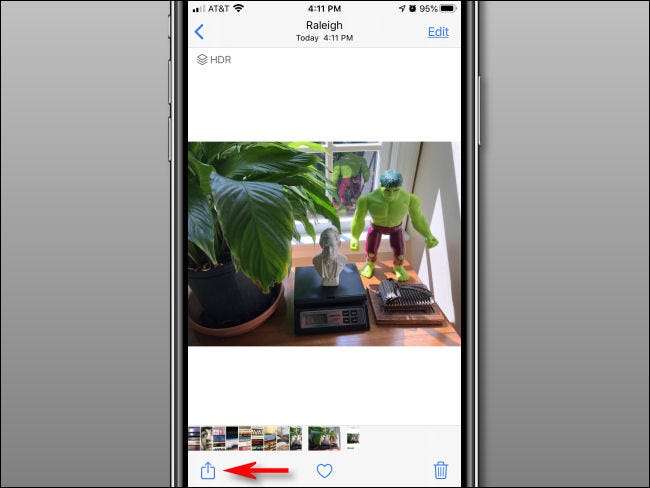
V nabídce Sdílet, která se zobrazí, klepněte v horní části obrazovky na „Možnosti“ (je to pod vybraným počtem fotografií).
Pokud se vedle položky „Možnosti“ zobrazuje „Zahrnuto umístění“, znamená to, že pro danou fotografii nebo fotografie jsou aktuálně povolena data o poloze. Chystáme se to však změnit.
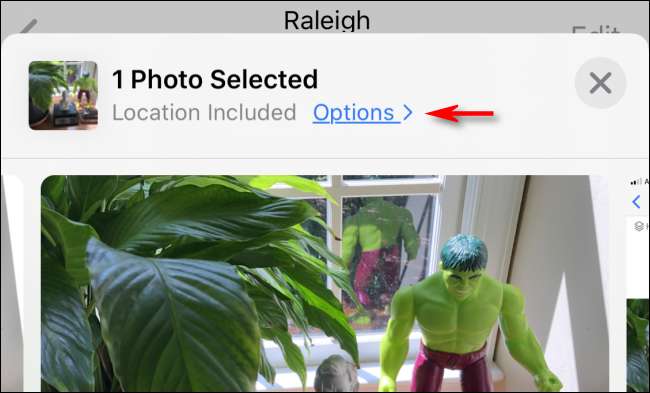
V zobrazené nabídce Možnosti vyhledejte část „Zahrnout“. Vypněte u vybraných fotografií možnost „Umístění“.
Pokud zde možnost „Poloha“ nevidíte, jsou buď údaje o poloze pro aplikaci Fotoaparát vypnuty (viz níže), nebo k dané fotografii nejsou přidruženy žádné údaje o poloze.
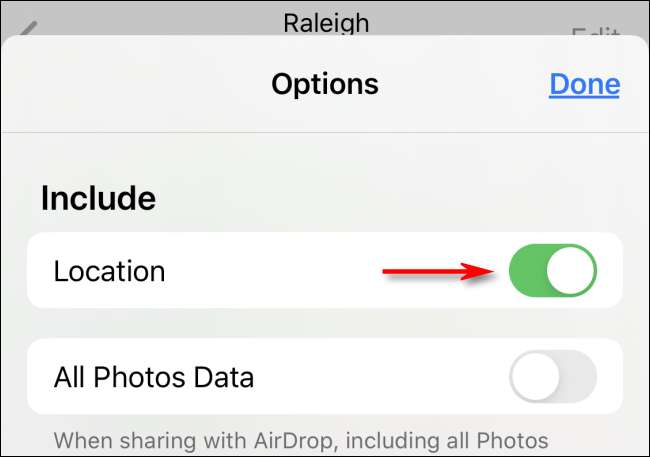
Klepnutím na „Hotovo“ se vrátíte do nabídky Sdílet. Pod zprávou o výběru fotografie by se nyní mělo zobrazit „Žádné umístění“.
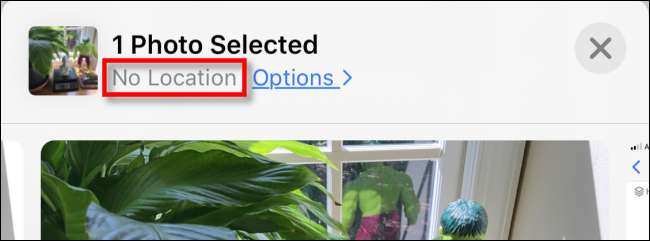
Nyní, ať už sdílíte svou fotografii prostřednictvím SMS, e-mailu nebo v aplikaci, nebudou zahrnuty žádné údaje o poloze.
Pamatujte však, že tato metoda bude fungovat pouze pro tuto jednu instanci. Informace o poloze fotografie jsou stále uloženy ve vašem iPhone. Pokud jej budete chtít v budoucnu sdílet znovu bez informací o poloze, budete muset výše uvedený postup opakovat.
PŘÍBUZNÝ: Jak zjistit, které aplikace sledují vaši polohu na iPhone
Ještě lepší: Vypněte umístění v aplikaci Fotoaparát
Pokud zjistíte, že před sdílením fotografií často deaktivujete údaje o poloze, možná budete chtít zvážit vypnutím v aplikaci Fotoaparát . Tímto způsobem žádná z vašich nových fotografií nebude obsahovat údaje o poloze.
Chcete-li vypnout přístup k poloze fotoaparátu, otevřete „Nastavení“ a poté přejděte na Soukromí> Fotoaparát. V sekci „Povolit přístup k poloze“ klepněte na „Nikdy“.
Mějte však na paměti, že poté, co to uděláte, nebudete moci využívat žádné funkce, které se spoléhají na údaje o poloze. Například aplikace Fotky nebude moci zobrazit, kde jste pořídili své fotografie na mapě, ani skupinové fotografie, které jste pořídili podle místa.
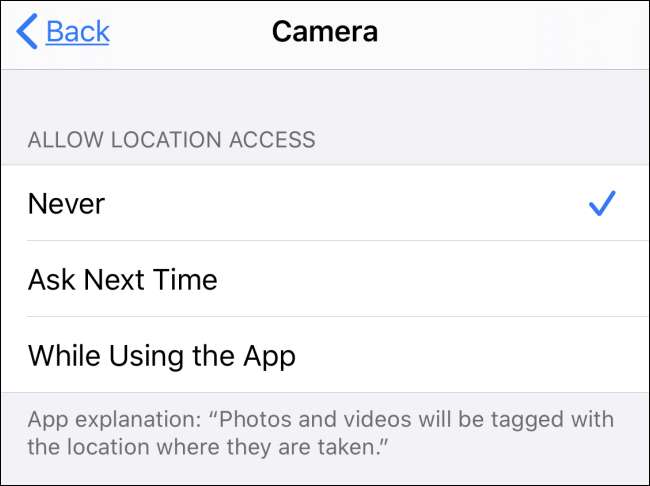
I když žádné fotografie, které v budoucnu pořídíte, nebudou obsahovat metadata GPS, všechny, které jste pořídili před vypnutím této funkce, je budou i nadále obsahovat.
Pokud chcete trvale odebrat údaje o poloze z již pořízených fotografií, budete muset použít nástroj, který vám to umožní upravit nebo odstranit metadata EXIF každé fotografie . Tento proces může být matoucí, takže je obvykle nejlepší ponechat jej jako poslední možnost v situacích, kdy je zachování soukromí nesmírně důležité.
Zůstaňte v bezpečí a hodně štěstí!
PŘÍBUZNÝ: Jak přesně zjistit, kde byla fotografie pořízena (a udržet vaši polohu v soukromí)







